Как это исправить, если Safari продолжает загружать неизвестные файлы
Потратив несколько лет на разработку приложений для macOS, мы создали инструмент, который может использовать каждый.
Safari на сегодняшний день является самым популярным веб-браузером для Mac. В основном это потому, что он предустановлен с macOS и сделан Apple. В то же время Safari также быстр, имеет несколько замечательных функций и глубоко интегрирован с другими приложениями и службами Apple, такими как общие листы и ярлыки. В большинстве случаев Safari работает блестяще. Но время от времени он может делать некоторые странные вещи. Одним из таких случаев является то, что Safari продолжает загружать неизвестные файлы. Это когда-нибудь случалось с тобой? Если это так, продолжайте читать. Мы объясним, почему и что вы должны сделать, чтобы это исправить.
Почему Safari продолжает загружать неизвестные файлы?
Есть две основные причины, по которым Safari может продолжать загружать неизвестные файлы. Во-первых, вы перешли на веб-сайт, распространяющий вредоносное ПО. Во-вторых, в Safari или в коде веб-сайта есть ошибка, из-за которой файл загружается каждый раз, когда Safari перезагружает веб-страницу на определенном веб-сайте.
Опасны ли неизвестные файлы?
Они могут быть. Если они содержат вредоносное ПО, возможно, они могут вызвать проблемы на вашем Mac. macOS обладает отличной защитой, чтобы предотвратить доступ к вашему Mac без вашего разрешения и заражение вредоносным ПО. Но большая часть этого зависит от вашей бдительности и чтения предупреждений, которые появляются на экране, прежде чем реагировать на них. Важно внимательно прочитать предупреждения и отреагировать соответствующим образом. Например, если вы видите в Safari запрос на загрузку с веб-сайта, не щелкайте по нему, не убедившись, что согласны принимать загрузки с этого сайта.
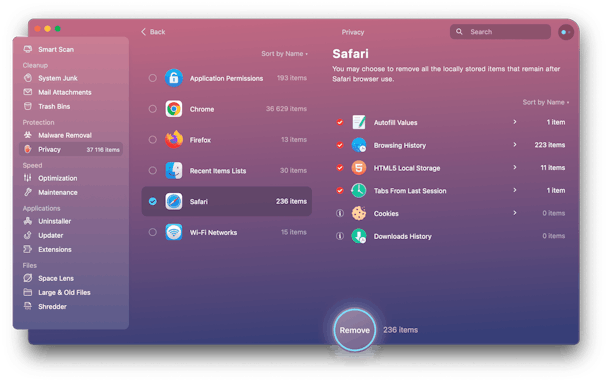
Файлы, загружаемые без вашего разрешения или даже без вашего ведома, являются вторжением в вашу личную жизнь, потому что вы не знаете, что они делают на вашем Mac. Apple отлично справляется с предоставлением функций, помогающих сохранять конфиденциальность, но ими не всегда легко управлять, и они расположены в разных местах. Самый простой способ управлять своей конфиденциальностью — использовать приложение, которое объединяет все настройки, включая очистку данных веб-сайта, очистку списка последних элементов и настройку разрешений для приложений, которые хотят использовать вашу камеру или микрофон, в одном месте. Мы рекомендуем CleanMyMac X. Его модуль конфиденциальности делает все это и позволяет вам удалять сети Wi-Fi из списка сетей Wi-Fi, к которым вы ранее подключались, которые сохраняет ваш Mac. Вы можете скачать его бесплатно здесь.
Что делать, если Safari продолжает загружать неизвестные файлы
Если вы уверены, что файлы загружаются Safari — то есть вы видите процесс загрузки в Safari, а файлы не просто появляются в папке «Загрузки», — первое, что нужно сделать, это закрыть все открытые вкладки. Вполне вероятно, что загрузки происходят из одного из них.
Следующим шагом будет удаление всех данных, которые вы посетили с веб-сайтов, размещенных на вашем Mac. Вот как это сделать:
- Нажмите на меню Safari и выберите «Настройки».
- Выберите вкладку Конфиденциальность.
- Щелкните Управление данными веб-сайта.
- Дождитесь загрузки данных, затем нажмите «Удалить все».
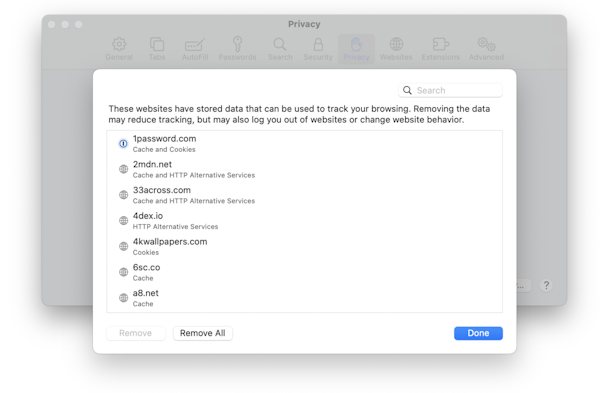
Когда вы это сделаете, все временные файлы и файлы кеша, загруженные сайтами на ваш Mac, включая файлы cookie, будут удалены. Это может означать, что веб-сайты изначально работают медленнее, но это может решить проблему.
Отключить расширения
Расширения в Safari расширяют возможности браузера. Однако, если вы установили расширения, которые уже устарели, они могут вести себя неправильно и вызывать загрузку файлов.
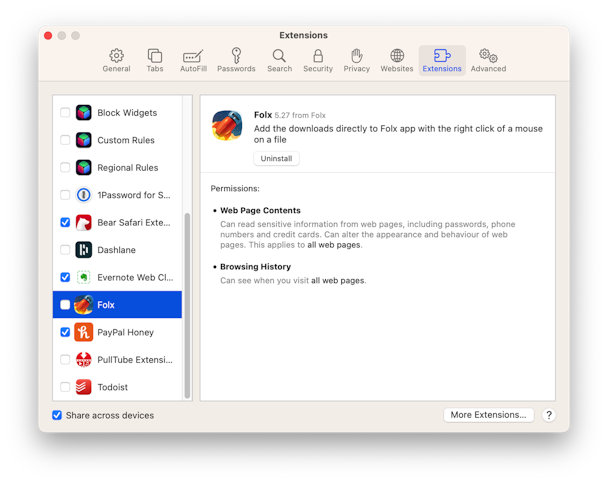
- Перейдите в Safari > Настройки.
- Выберите вкладку «Расширения».
- Снимите флажок рядом с расширениями, которые вы хотите отключить.
- Если вы хотите полностью удалить расширение, выберите его и нажмите «Удалить».
Если файлы перестают загружаться, когда вы отключаете расширения, вы знаете, что виновником было одно из расширений. Затем вы можете снова включить их один за другим, пока не обнаружите, какой из них виноват.
Обновите macOS
Это долгий путь, но проблема может быть вызвана ошибкой в Safari, исправленной в последней версии. В любом случае всегда полезно обновить macOS. Перейдите в меню Apple > «Настройки» > «Основные» > «Обновление ПО», чтобы проверить, доступно ли обновление. Если он есть, следуйте инструкциям на экране, чтобы установить его.
Как мы уже говорили выше, одной из возможных причин загрузки Safari неизвестных файлов является вредоносное ПО. Поэтому рекомендуется сканировать Mac на наличие вредоносных программ, чтобы вы могли удалить их, если они есть. Помимо модуля конфиденциальности, CleanMyMac X также имеет модуль удаления вредоносных программ, который сканирует ваш Mac и сравнивает то, что он находит, с базой данных известных вредоносных программ. Вы можете сканировать вручную или включить монитор вредоносных программ и фоновое сканирование, чтобы всегда оставаться в безопасности.

Переустановите macOS
Если больше ничего не работает, а Safari продолжает загружать неизвестные файлы, остается только переустановить Safari. Однако Safari является частью macOS, поэтому единственный способ переустановить его — переустановить macOS.
Прежде чем сделать это, вы должны сделать резервную копию всех ваших данных. Если вы создаете резервную копию на Time Machine, вы можете восстановить свои данные и настройки из резервной копии Time Machine в процессе установки.
Теперь загрузитесь в режиме восстановления:
- Для Mac на базе Intel перезагрузите компьютер, удерживая нажатыми клавиши Command + R. Отпустите, когда услышите сигнал запуска.
- Для Mac с Apple Silicon перезагрузите компьютер, удерживая нажатой кнопку питания. Отпустите, когда увидите окно параметров запуска. Выберите Функции > Продолжить.
После загрузки в режиме восстановления выберите «Переустановить macOS из утилит macOS» и следуйте инструкциям на экране.
Safari — отличный веб-браузер, и в большинстве случаев он работает очень хорошо. Но иногда он ведет себя неправильно, а иногда может загружать неизвестные файлы без вашего выбора. Это может быть из-за ранее загруженного файла, который может быть вредоносным ПО, или из-за ошибки. Если это произойдет с вами, выполните описанные выше действия, чтобы устранить проблему и предотвратить ее повторение.


